So restaurieren Sie die gelöschte OneDrive -Datei
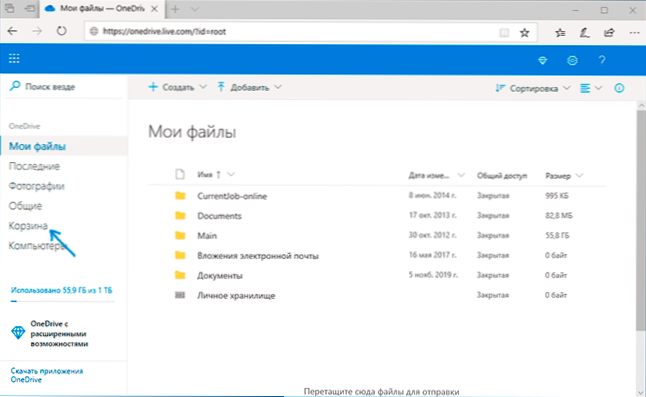
- 2928
- 930
- Thalea Steidl
Wenn Sie eine wichtige Datei von OneDrive zu Windows 10 unter Mac OS, Android oder iPhone gelöscht haben, können Sie sie problemlos wiederherstellen. Über Windows und Mac sollten Sie sich daran erinnern, dass synchronisierte OneDrive -Dateien an reguläre Körbe gesendet werden, aber selbst wenn es keine Datei gibt - nichts ist falsch, auf OneDrive hat einen eigenen Korb.
Diese Anweisungen zur Wiederherstellung der von OneDrive gelöschten Dateien mit dem erstellten Korb dieses Cloud -Speichers restaurieren. Vielleicht wird es auch interessant sein: Wie man den sicheren persönlichen Speicher von OneDrive nutzt.
- Wiederherstellung der gelöschten OneDrive -Dateien im Browser am Computer
- So restaurieren Sie das gelöschte OneDrive auf Android und iPhone
- Videoanweisung
Wiederherstellung der gelöschten OneDrive -Dateien in den Windows 10 (und anderen Versionen) und Mac OS -Browser
In jedem Browser auf einem Computer können Sie mit Ihrem Microsoft -Konto zum OneDrive -Speicher gehen, die Liste der gelöschten Dateien finden und die erforderlichen Wiederherstellung wiederherstellen. Wie kann man das machen:
- Gehen Sie im Browser auf die Website https: // OneDrive.Live.Com/ und gegebenenfalls geben Sie Ihren Benutzernamen und Ihr Passwort ein.
- Wählen Sie im Panel links das "Korb" -Position aus. Wenn das Feld nicht angezeigt wird, drücken Sie die Menü -Taste (drei Streifen) oder erweitern Sie das Browserfenster.
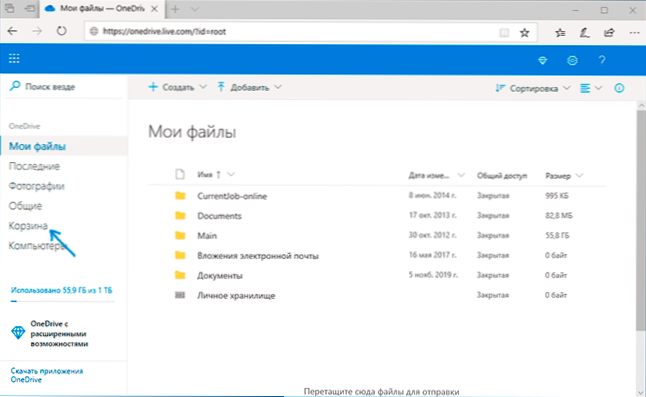
- Wählen Sie im Korb die Dateien aus, die wiederhergestellt werden müssen, und klicken Sie auf die Schaltfläche "Wiederherstellen", um sie wiederherzustellen.
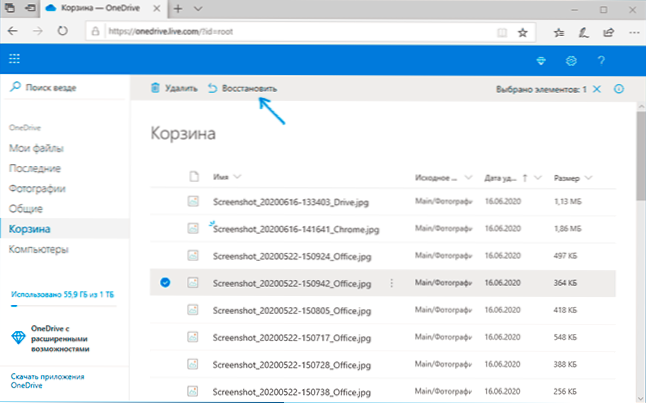
Wenn die gewünschte Datei auf der Liste stand, werden Sie sie wiederherstellen und sie werden an ihrem vorherigen Ort verfügbar sein.
Leider werden die Dateien im OneDrive -Korb für eine begrenzte Zeit gespeichert - ungefähr einen Monat, und wenn die Daten, die Sie benötigen, früher gelöscht wurden. Sie können versuchen, Programme zur Wiederherstellung von Daten zur Wiederherstellung auf einem Computer zu verwenden. Die Erfolgswahrscheinlichkeit nach einer solchen Zeit auf einem arbeitenden Computer oder Laptop ist jedoch extrem klein.
So restaurieren Sie die gelöschte OneDrive -Datei auf Android und iPhone
Sie können die gelöschten OneDrive -Dateien in der entsprechenden mobilen Anwendung auf Android, iPhone oder auf dem Tablet wiederherstellen:
- Gehen Sie zur OneDrive -Anwendung, gehen Sie zur Registerkarte Ihres Profils ("I").
- Klicken Sie auf den Punkt "Korb".
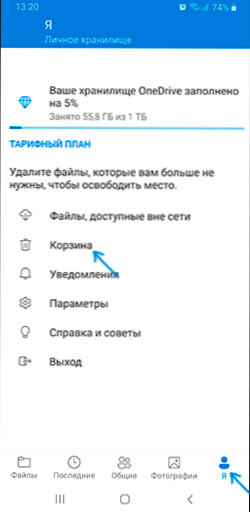
- Wählen Sie den OneDrive -Korb (lange Aufbewahrung) aus, die Sie wiederherstellen müssen, und klicken Sie auf die Wiederherstellungstaste.
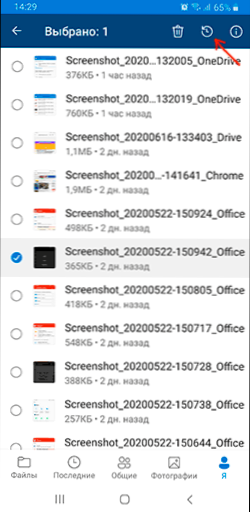
- Sie können Dateien einzeln wiederherstellen, indem Sie im Namen der Datei auf drei Punkte rechts klicken und das gewünschte Menüelement auswählen.
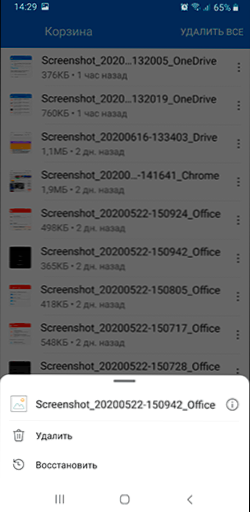
Wie in der vorherigen Version werden gelöschte Dateien an denselben Orten von OneDrive wiederhergestellt, in denen sie zuvor waren.
Videoanweisung
Ich hoffe, dass sich der Artikel für einige der Leser als nützlich herausstellte und nicht genug Zeit vergangen ist.
- « Microsoft Office für Android - Word, Excel, PowerPoint und nicht nur in einer Anwendung
- Standard -Browser Windows 10 »

